
¿Ves una pantalla en blanco en lugar de la interfaz de inicio en tu Amazon Fire Stick? Hay varias razones por las que su dispositivo de transmisión no carga la interfaz principal en su televisor conectado. Te diremos por qué sucede esto y cómo puedes resolver el problema para continuar viendo tus programas y películas favoritos.
Algunas de las razones por las que tu Fire Stick no carga la pantalla de inicio son que tu televisor está apagado, tu Fire Stick no está conectado correctamente a tu televisor, hay un problema con el software del Fire Stick y más.
1.Enciende la televisión
La primera solución que debes aplicar es encender el televisor al que has conectado tu Fire Stick. Si bien el Fire Stick es capaz de encender ciertos modelos de televisores, esa función no funciona con todas las marcas y modelos de televisores disponibles.
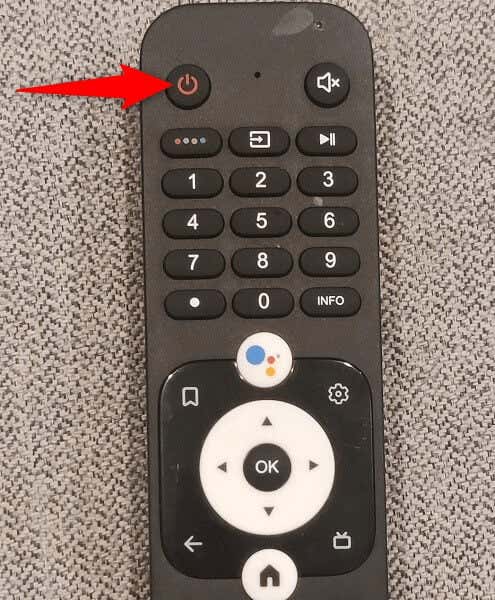
Continúe y encienda manualmente su televisor, luego vea si su Fire Stick carga la interfaz de inicio.
2.Conecte su Fire Stick a una toma de corriente
Si ha conectado su Fire Stick a un adaptador o equipo similar, desconecte el dispositivo de allí y conéctelo a una toma de corriente adecuada. Es posible que tu Fire Stick no esté recibiendo la cantidad necesaria de suministro de energía de la fuente de alimentación actual y no pueda cargar la interfaz principal.
Una vez que conectes el Fire Stick a una toma de corriente real, deberías ver la pantalla de inicio del dispositivo y otros menús en tu televisor.
3.Comprueba la conexión de tu Fire Stick con el televisor
Es posible que no hayas conectado tu Fire Stick al televisor correctamente, lo que provoca que la pantalla de inicio no se cargue. En este caso, establezca una conexión adecuada.
El primer elemento de conexión que debes verificar es el cable que usas para conectar el Fire Stick al televisor. Asegúrese de que este cable no esté dañado físicamente y sea compatible con su dispositivo. Si el cable no está en buenas condiciones, consiga uno nuevo.
El segundo elemento a verificar es el puerto hdmi que usa en el televisor. Asegúrese de que este puerto no esté dañado y esté marcado como HDMI. La mayoría de los televisores ofrecen múltiples puertos HDMI, así que conecte su Fire Stick a otro puerto y vea si se carga la pantalla de inicio..
Además, desconecta y vuelve a conectar tu Fire Stick a tu televisor para darle al dispositivo un nuevo comienzo.
4.Seleccione la fuente de entrada correcta en el televisor
Si realizó todas las conexiones correctamente, asegúrese de haber elegido la fuente de entrada correcta en el televisor. Esto se debe a que la fuente de entrada es de donde el televisor obtiene el contenido. Debes elegir la fuente a la que has conectado tu Fire Stick.

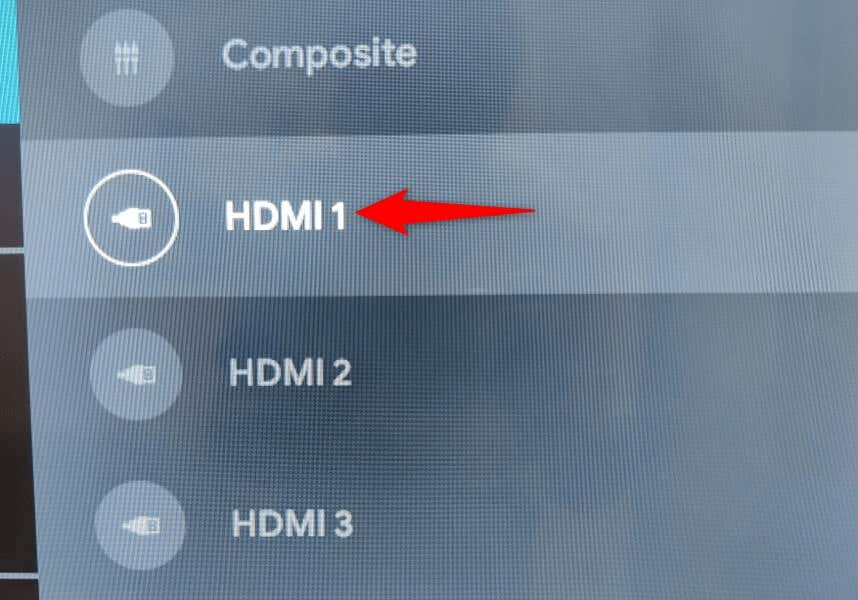
5.Espera unos minutos
Es posible que tu Fire Stick esté ocupado instalar actualizaciones de software o cargando la pantalla de inicio. En este caso, espere unos diez minutos para que estos procesos terminen de ejecutarse. Luego deberías ver la pantalla de inicio cargada en la pantalla de tu televisor.
6.Reinicia tu Fire Stick
Vale reiniciando tu Fire Stick cuando el dispositivo no funciona como se esperaba. Esto apaga y vuelve a activar todas las funciones del sistema, posiblemente solucionando el problema que causa que la pantalla de inicio no se cargue.

7.Restablece tu Fire TV Stick
Si puedes acceder a los menús de tu Fire Stick de alguna manera, lleve la configuración de su dispositivo a los valores predeterminados de fábrica para posiblemente solucionar tu problema. Esto se debe a que la configuración incorrecta del dispositivo podría estar causando el problema, que puedes resolver restableciendo la configuración.
Pierdes tus aplicaciones instaladas y otros datos almacenados en tu Fire Stick cuando reinicias el dispositivo. Luego puedes configurar el dispositivo desde cero usando tu cuenta de Amazon..
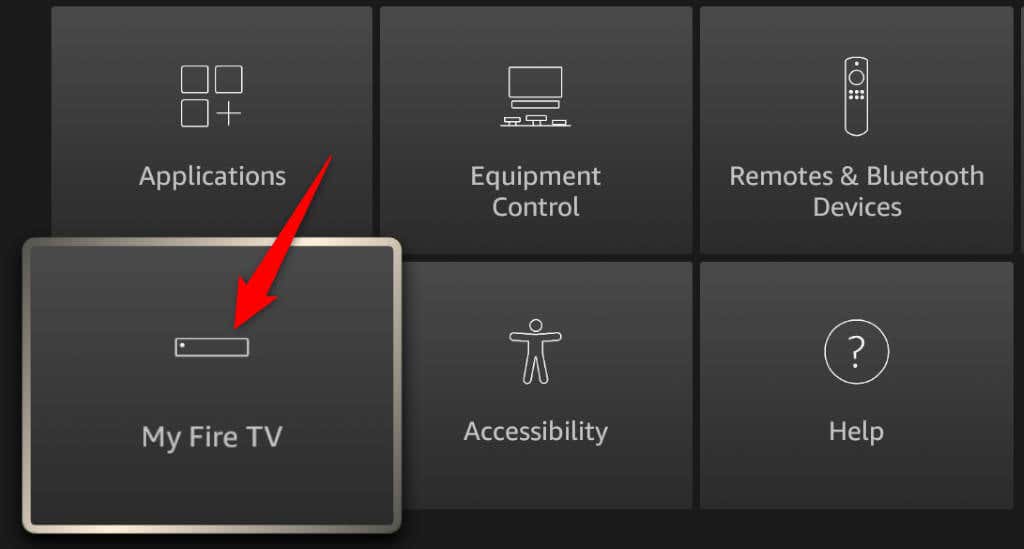
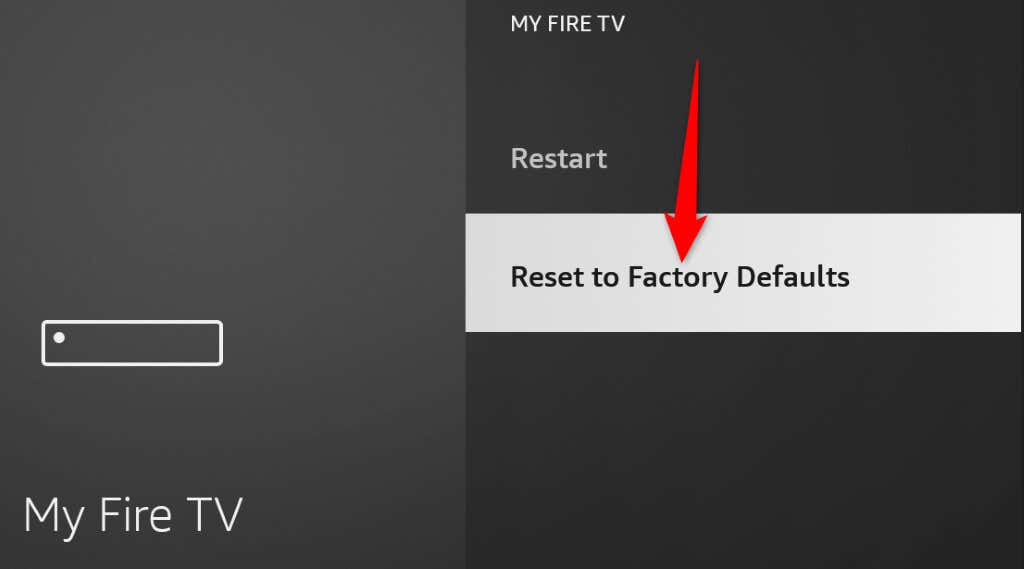
8.Prueba tu Fire Stick con otro televisor
Cuando tu Fire Stick no funciona con un televisor, intenta usar el dispositivo con otro televisor. Esto te ayuda a verificar si es el televisor o el Fire Stick el que está causando el problema.
Puedes conectar tu Fire Stick desde tu primer televisor y conectar el dispositivo a un televisor secundario. Luego, enciende el televisor secundario y deberías ver la interfaz de inicio del Fire Stick. Si eso no sucede, tu Fire Stick está defectuoso.
9.Póngase en contacto con el equipo de soporte de Amazon
Si el problema persiste, la última solución es ponerse en contacto con el equipo de soporte de Amazon. El equipo de soporte debería poder ayudarlo a solucionar el problema con su Fire Stick. A continuación le indicamos cómo ponerse en contacto con ese equipo.
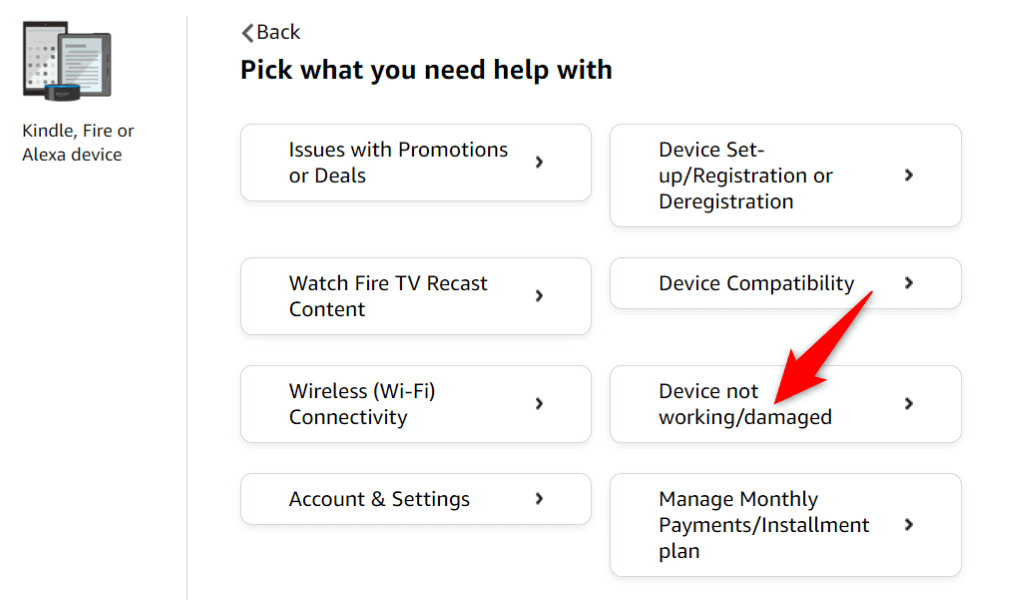
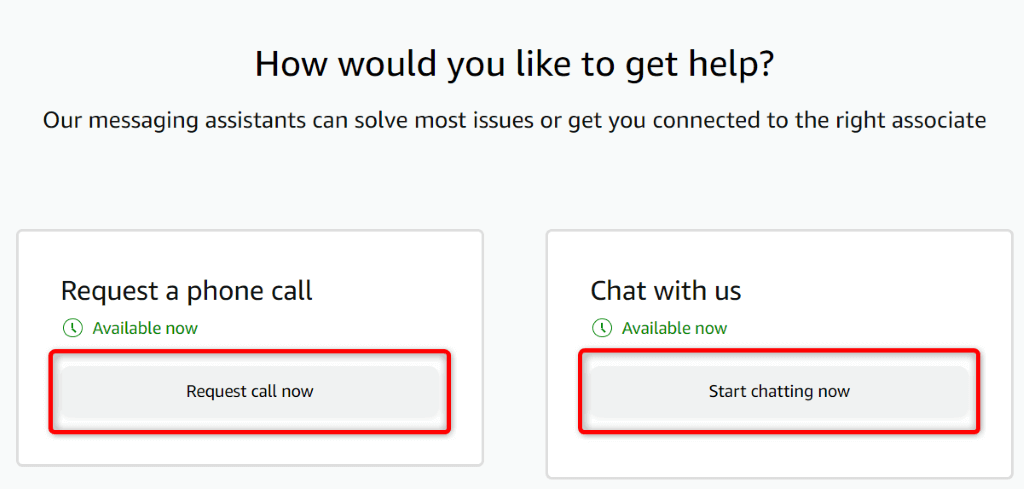
Recupera la desaparecida interfaz de inicio de tu Fire Stick
Hay varias razones por las que tu El palo de fuego falla carga la pantalla de inicio. Si este problema continúa y no puede solucionarlo, los métodos descritos anteriormente deberían ayudarle. Estos métodos verifican su dispositivo de transmisión y la conexión de su televisor, solucionan problemas con el software del dispositivo y ofrecen instrucciones sobre cómo comunicarse con el fabricante del dispositivo si nada funciona.
Una vez que hayas seguido los consejos anteriores, tu dispositivo debería empezar a funcionar, permitiéndote seguir viendo tus programas favoritos. ¡Feliz visualización!